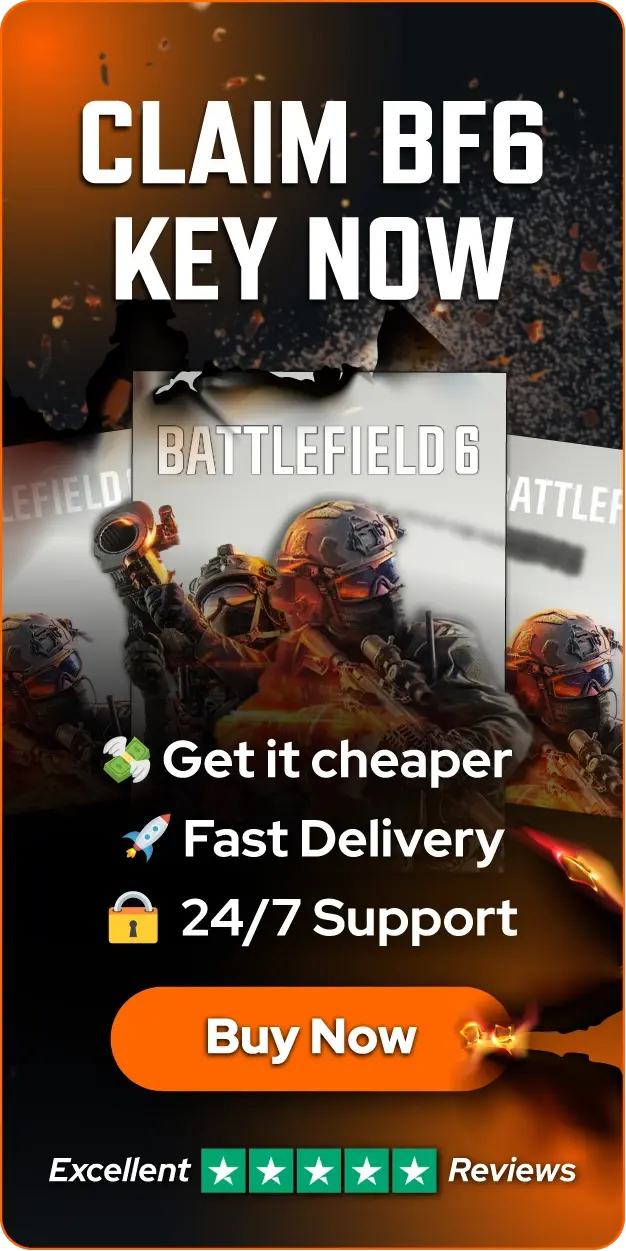- Hvordan vise FPS i Battlefield 6: Trinnvis guide
Hvordan vise FPS i Battlefield 6: Trinnvis guide

Battlefield 6 er en førstepersonsskyter som ble lansert 10. oktober 2025 for PlayStation 5, Windows og Xbox Series X/S. Spillet markerer en tilbakevending til form for franchisen etter skuffelsen med Battlefield 2042. Spillerne deltar i storskala kamper over ikoniske globale lokasjoner med infanterikamp, kjøretøykamp og miljøødeleggelser.
Overvåking av bildene per sekund blir essensielt for å optimalisere ytelsen i Battlefield 6s intense flerspillermatcher. FPS påvirker direkte spillopplevelsen din, og har innvirkning på alt fra presisjon i sikting til generell respons under kamp.
Høyere bildefrekvenser gir jevnere spilling og kan gi deg en konkurransefordel i raske skytekamper. I denne artikkelen skal vi se på de eksakte trinnene for å vise FPS-telleren din i Battlefield 6, slik at du kan følge med på ytelsen og gjøre nødvendige justeringer for den beste spillopplevelsen.
Les også: Trenger du PS Plus for å spille Battlefield 6? (Besvart)
Hvordan vise FPS i Battlefield 6
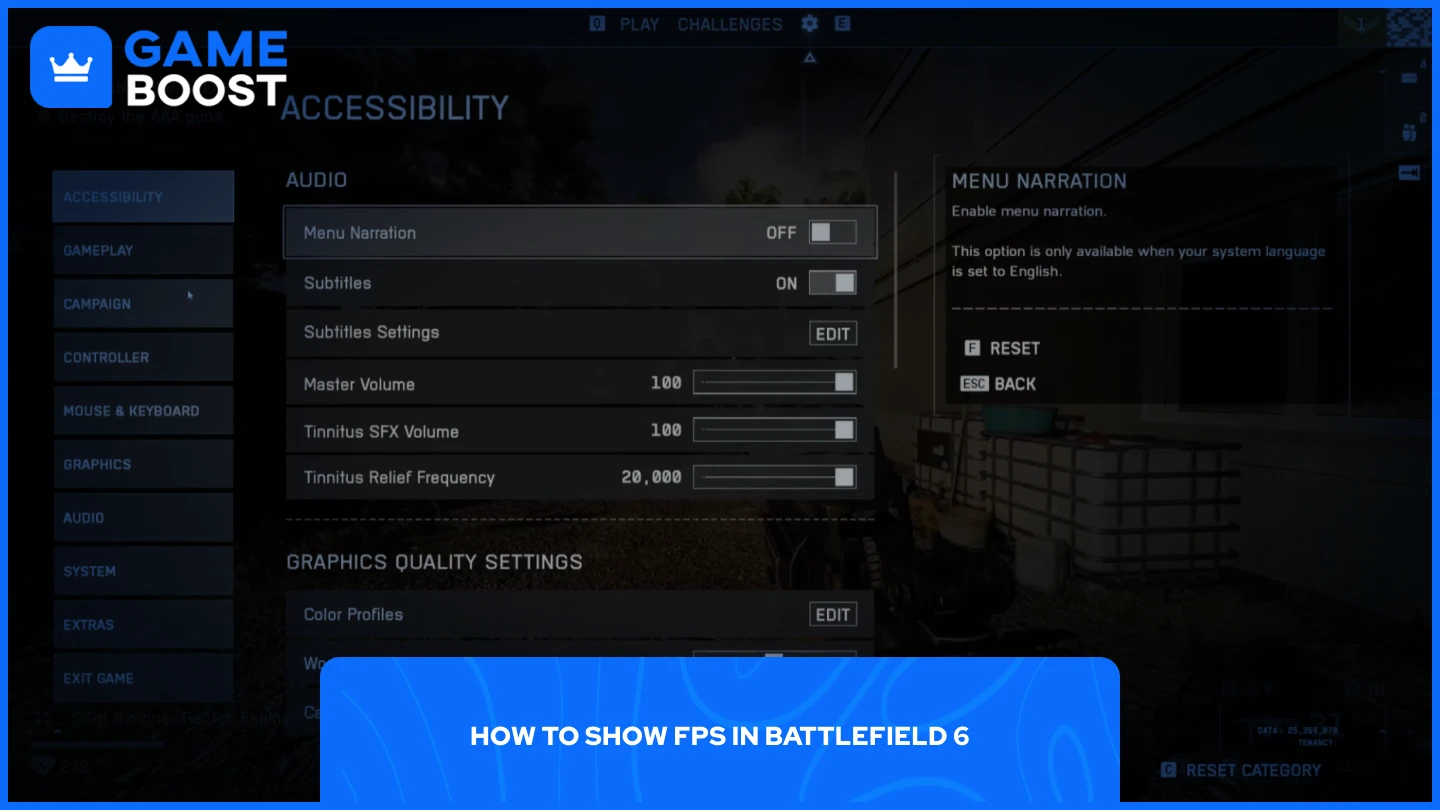
Å aktivere FPS-indikatoren i Battlefield 6 er faktisk ganske enkelt. Slik gjør du det:
Start Battlefield 6
Gå til Alternativer
Naviger til fanen "Graphics"
Klikk på "Advanced"
Slå på "Performance Overlay" (Velg mellom Simple, Extra eller Advanced)
Hver overlegg-valgmulighet gir ulike mengder informasjon. Enkeltvalget viser bare bildefrekvensen din, noe som er nok for de fleste spillere som ønsker å overvåke grunnleggende ytelse. Ekstra-valget legger til mer detaljerte målinger som hjelper deg å forstå hva som påvirker ytelsen din. Avansert-valget går enda lenger ved å inkludere grafer som viser bruk av GPU, CPU, VRAM og annen maskinvare i sanntid, noe som gjør det nyttig for å diagnostisere ytelsesproblemer eller teste ulike grafikkinnstillinger.
Les også: Kommer Battlefield 6 til Game Pass? (Besvart)
Hvorfor det er viktig å sjekke FPS
Overvåking av din FPS i Battlefield 6 hjelper deg å forstå hvor godt systemet ditt håndterer spillet. Bildefrekvensen påvirker direkte hvor jevn og responsiv spillopplevelsen føles, og å vite dine eksakte tall lar deg ta opplyste beslutninger om innstillingene dine.
Lav FPS forårsaker hakking og hakkete animasjoner, noe som får karakterer til å hoppe rundt på skjermen under bevegelse. Dette blir spesielt merkbart under intense skytekamper hvor flere spillere, eksplosjoner og kjøretøy fyller skjermen din. Høyere bildefrekvenser gir jevnere animasjoner og reduserer systemforsinkelsen, som beskriver hvor lang tid det tar fra du utfører en handling til den vises på skjermen.
Å sjekke FPS-en din hjelper også med å identifisere ytelsesproblemer. Hvis du legger merke til plutselige fall under spesifikke øyeblikk, som eksplosjoner eller når du ser på bestemte områder, kan du justere grafikkinnstillingene dine deretter. Performance Overlay gir deg sanntidsdata for å optimalisere oppsettet ditt uten å måtte gjette hvilke innstillinger som påvirker ytelsen mest.
Les også: Er Battlefield 6 Cross-Platform? Alt du trenger å vite
Avsluttende ord
Å vise FPS-en din i Battlefield 6 krever bare noen få klikk gjennom grafikkinnstillingene. Alternativet Performance Overlay gir deg tre detaljnivåer, fra en enkel bildefrekvensmåler til avanserte målinger med maskinvarebruksgrafer. Å holde øye med FPS-en hjelper deg med å opprettholde optimal ytelse under kamper. Hvis du merker bildeforfall eller ujevn ytelse, vet du nøyaktig når og hvor det skjer, noe som gjør det enklere å justere grafikkinnstillingene for en jevnere opplevelse.
“ GameBoost - Mustafa Attyea has been writing about gaming and esports since 2023, specializing in competitive game content and player improvement guides. At 24, he brings both hands-on gaming experience and professional SEO writing expertise to the GameBoost team.”